打破视觉障碍
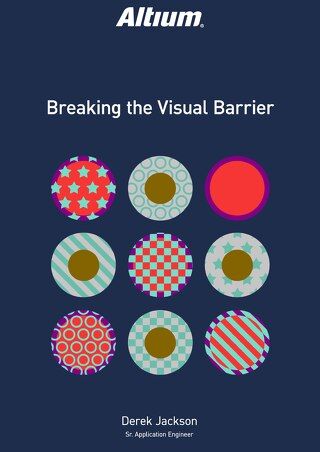
您是否曾浪费了许多PCB设计时间,试图破译刚刚继承的旧项目?或者在成千上万的连接线中挣扎,试图确定最佳的组件放置位置?至少可以说,这是令人沮丧的。幸运的是,有了更好的方法。让我们看看如何使用网络颜色覆盖为原理图和PCB提供视觉增强,以便您对设计进行视觉控制。
简介
无论您是正在创建新的PCB设计还是审查现有的电路板,您都可以使用板级洞察颜色覆盖为PCB和原理图编辑器提供视觉帮助。我们的工程师了解在PCB设计中打破视觉障碍所需的要求。从在原理图上放置第一根导线到将设计第一次ECO转移到PCB,板级洞察颜色可以立即帮助原理图和印刷电路板设计师。

带有网络颜色覆盖的PCB设计
网络颜色不仅仅是能够用指定的颜色查看网络连接的能力。相反,它们允许您在铜上看到颜色显示,使您的实心层活跃起来,为地线、电源轨、数据线和地址线指定特定的颜色。
Altium Designer引入了原理图和PCB之间的网络颜色同步,以及一个高效的颜色高亮系统。该系统允许在原理图或PCB中分配颜色,因为ECO过程会保持它们同步。在原理图中,网络颜色指定将以相同的颜色高亮显示整个原理图层次结构中具有相同网络的所有导线。这样,可以快速轻松地进行颜色更改。
在原理图中访问网络颜色高亮:
从布线工具栏中选择一种颜色,然后点击一根导线进行分配。您可以从预定义的颜色中选择,或选择自定义以从颜色调板中分配一种。
接下来,在项目属性的比较器选项卡下启用“更改网络颜色”选项。现在,在您下一次执行ECO时,使用设计 -> 更新PCB,颜色将传输到电路板上。

自定义网络颜色的电源网络

项目属性选项
现在,在您下一次执行ECO时,使用设计 -> 更新PCB,颜色将传输到电路板上。

修改后的网络颜色工程更改订单(ECO)
这将立即为网连接线(From-Tos)设置颜色。移动组件时,只会显示与之相关的线。这样,着色提供了网连接线的视觉指示。如图所示,我们为地线使用了绿色,为电源线使用了红色。

组件放置期间显示的自定义电源网络颜色
从原理图到PCB的颜色传输将自动启用网络颜色覆盖。这将在PCB中需要额外的步骤。
要在PCB中访问网络颜色分配:
自动网络颜色覆盖的一个优点是可以同时为一个或多个网络分配网络颜色。要在PCB中更改网络颜色分配:
- 打开PCB面板。
- 将焦点设置为网络。
- 使用Ctrl+Click或Shift+Click选择您希望分配颜色的网络。
- 选中网络后,右键点击并选择更改网络颜色。
- 选择您想要使用的颜色并点击确定,如下图所示。

带有网络选择的PCB面板,用于网络颜色覆盖
一旦分配了颜色,网络名称左侧的框将变为分配的颜色。勾选该框将启用网络颜色覆盖。然后,分配的网络颜色将覆盖层颜色。默认行为是,特定层上的任何对象都将具有该层的颜色分配。例如,顶层的表面贴装垫将显示为红色,即默认的顶层颜色。
启用网络颜色覆盖复选框后,分配的网络颜色将覆盖对象层颜色。在首选项中为覆盖颜色提供了几种不同的图案,包括条纹、圆圈和星星。此外,如果您希望颜色覆盖出现为实心,或者希望层颜色占主导地位,可以设置缩小行为。

DXP首选项中的网络颜色覆盖
这些图案使得在放大时更容易区分层颜色和网络颜色。
启用层颜色覆盖后,缩小时网络颜色覆盖将变为实心。这对于组件放置来说是理想的,特别是当连接线密集时。您可以使用查看 -> 连接 -> 隐藏所有来关闭连接线。即使这样做了,您仍然可以通过颜色看到哪些对象需要连接。
移动组件时,也可以按N键来切换连接线的显示或隐藏。这允许您保持对放置和连接位置的视觉感知,如下图所示。

自定义可见连接线的组件放置
在PCB中分配的网络颜色可以使用设计 -> 更新原理图推回到原理图。如果在原理图和PCB中都进行了颜色分配,您可以使用项目 -> 显示差异。然后,通过右键点击对话框并选择更新原理图或印刷电路板来选择更改的方向。

颜色组织的原理图网络
电路板洞察网颜色化
电路板洞察网颜色化可以从第一张原理图开始,在整个设计过程中为您提供帮助。它继续帮助简化PCB组件的放置和检查。现在,原理图和PCB的同步允许您在设计、检查到审查阶段,充分利用您的PCB设计工具的视觉优势。
 作为PDF打开
作为PDF打开









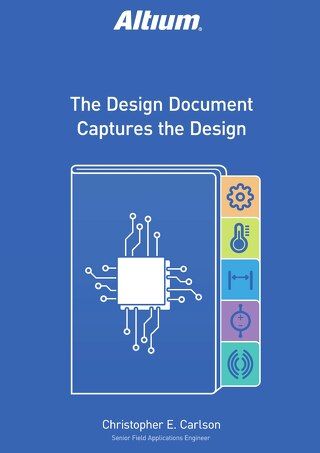









 Back
Back